有时,当您打算重新安装计算机系统时,您需要卸载 iTunes 并重新安装,这可能会删除您的 iTunes 以及其他数据,或者当 iTunes 出现问题时,从 iTunes 收到一条错误消息,提示“iTunes 未安装”。安装正确。请重新安装 iTunes。错误 7( Windows错误 193)”。
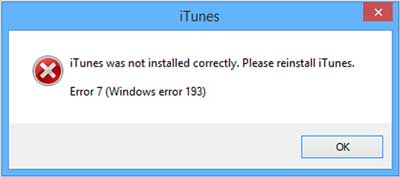
如果直接卸载并重新安装 iTunes,您将丢失 iPhone、iPad 或 iPod 与 iTunes 同步的所有数据。因此,如果丢失数据,请查看本指南以重新安装 iTunes,而不会丢失数据。
就像其他软件程序一样,iTunes 也很容易受到攻击并被损坏。如果 iTunes 的安装文件已被删除或更改,iTunes 可能会停止正常工作或可能出现一些 iTunes 错误。
提示:如果您想通过重新安装 iTunes 来修复 iTunes 上的某些错误,在重新安装 iTunes 之前,您可以尝试将 iTunes 更新到最新版本以消除 iTunes 错误。如果它有效,您可能不需要重新安装 iTunes。
为了在不丢失音乐的情况下重新安装 iTunes,该过程主要分为 3 个步骤:备份 iTunes 库、卸载 iTunes、重新安装 iTunes。以下是实现该目标的详细说明。
步骤 1. 备份 iTunes 资料库
- 启动 iTunes,然后在 iTunes 窗口中单击“文件”>“资料库”>“组织资料库”。

- 选中“合并文件”前的复选框,然后单击“确定”确认并将所有媒体文件的副本放入 iTunes Media 文件夹中。此过程可能需要几分钟,具体取决于媒体文件的大小。
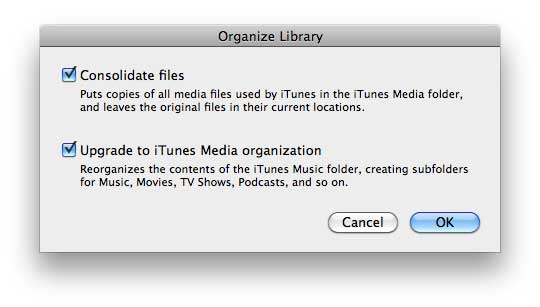
- 单击“文件”>“首选项”>“高级”查看高级设置。然后在“iTunes Media文件夹位置”中选择一个路径,然后按键盘上的“Ctrl + C”将其复制到剪贴板。您可以检查此文件夹中 iTunes 媒体文件的副本。

- 按键盘上的“ Windows + X”显示高级用户菜单,然后选择“文件资源管理器”启动该实用程序。单击文件浏览器旁边的地址栏内部,然后按“Ctrl + V”粘贴iTunes Media文件夹的路径,然后按“Enter”键打开iTunes Media文件夹。
- 选择“音乐”文件夹并按“Ctrl + C”将其复制到剪贴板。如果您想保存 iTunes 上的所有媒体文件,例如电影、电视节目和播客,请按“Ctrl + A”选择 iTunes Media 文件夹中的所有文件,然后按“Ctrl + C”键。
- 创建并打开一个文件夹来存储 iTunes 库文件,然后单击“Ctrl + V”键将文件从剪贴板粘贴到该文件夹中。此过程可能需要一些时间,具体取决于文件的数量和大小。
也可以看看:
步骤 2. 完全卸载 iTunes
- 退出 iTunes 和 Apple 软件更新程序。如果它们正在运行,请按“ Windows + X”键显示高级用户菜单,然后单击“控制面板”启动该实用程序。
- 在控制面板下,请找到并单击程序部分中的“卸载程序”,然后等待一段时间,直到显示已安装的程序列表。
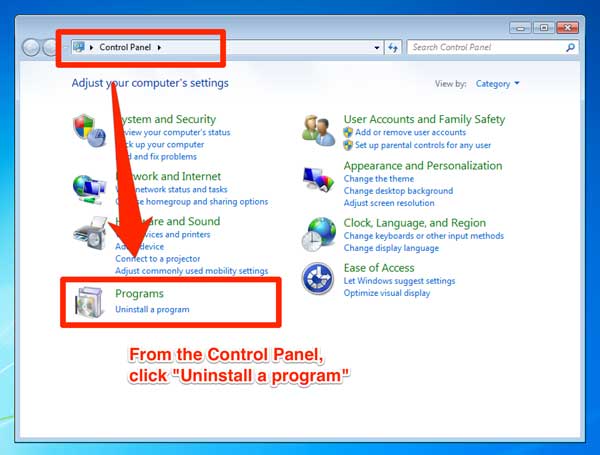
- 选择“iTunes”程序,然后单击“卸载”选项,然后单击“是”按钮确认并从Windows计算机中删除 iTunes。卸载 iTunes 后请不要重新启动计算机,即使它要求您这样做。
- 现在请用同样的方法卸载“Apple Software Update”、“iPod Update”、“Apple Mobile Device Support”、“Bonjour”和“Apple Application Support”程序,然后就可以启动计算机了。
- 打开文件资源管理器实用程序并转到“System_Drive:\Program Files”文件夹。如果您使用的是 x64 版本的Windows 8,请打开“Program Files (x86)”文件夹。 (通常它将用“C”替换“System_Drive”。)
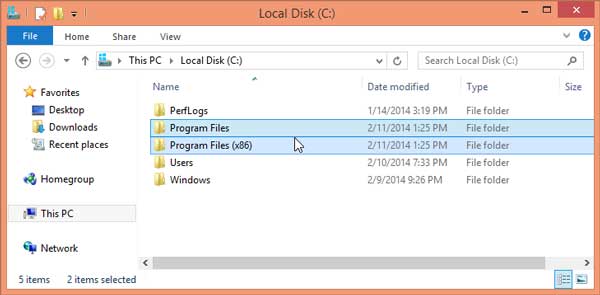
- 选择“Bonjour”、“iTunes”和“iPod”文件夹,按住“Shift”并按“Delete”键。然后点击“是”确认并永久删除文件夹。
- 打开名为“System_Drive:\Program Files\Common Files\Apple”的文件夹,然后永久删除“Mobile Device Support”、“Apple Application Support”和“CoreFP”文件夹。
这样你就完全卸载了 iTunes 及其所有文件。
另请参阅:如何从 iPhone 恢复丢失的数据
步骤 3. 重新安装 iTunes
- 在 Apple 官方网站下载最新的 iTunes 。
- 启动 iTunes 并在 iTunes 窗口中单击“文件”>“将文件夹添加到资料库”。然后,您可以选择已备份 iTunes 媒体文件的文件夹,然后单击“选择文件夹”将音乐和其他媒体文件一次性添加到 iTunes 库中。

许多人担心卸载并重新安装 iTunes 后会丢失音乐。阅读本指南后,您现在应该知道如何保存您的音乐。希望它能真正帮助到你。如果您还有其他iOS问题,请留言告诉我们。
相关文章: